Конфіденційність: Чому важливо стежити за своєю історією пошуку
Питання конфіденційності, а особливо конфіденційності даних, сьогодні займають чільне місце в публічному дискурсі. Веб-браузери, включно з Google, збирають інформацію про нас, аналізуючи нашу історію пошуку, файли cookie та кеш. Ця інформація часто використовується для персоналізованої реклами або передається стороннім компаніям.
Хоча деякі користувачі вважають, що персоналізація реклами є зручною, інші стурбовані тим, що їхні дані використовуються без їхньої згоди або що вони постійно перебувають під “наглядом”. Якщо ви відчуваєте дискомфорт від цільової реклами або просто хочете мати більше контролю над своїми даними, варто регулярно очищати історію пошуку, кеш та файли cookie.
Крім питань конфіденційності, очищення історії пошуку Google має ще кілька важливих переваг. У цій статті ми розглянемо всі ці переваги, а також детально розповімо, як очистити історію пошуку на різних пристроях, включаючи Android, iPhone та веб-браузери для комп’ютерів. Почнемо!
Навіщо регулярно видаляти історію пошуку
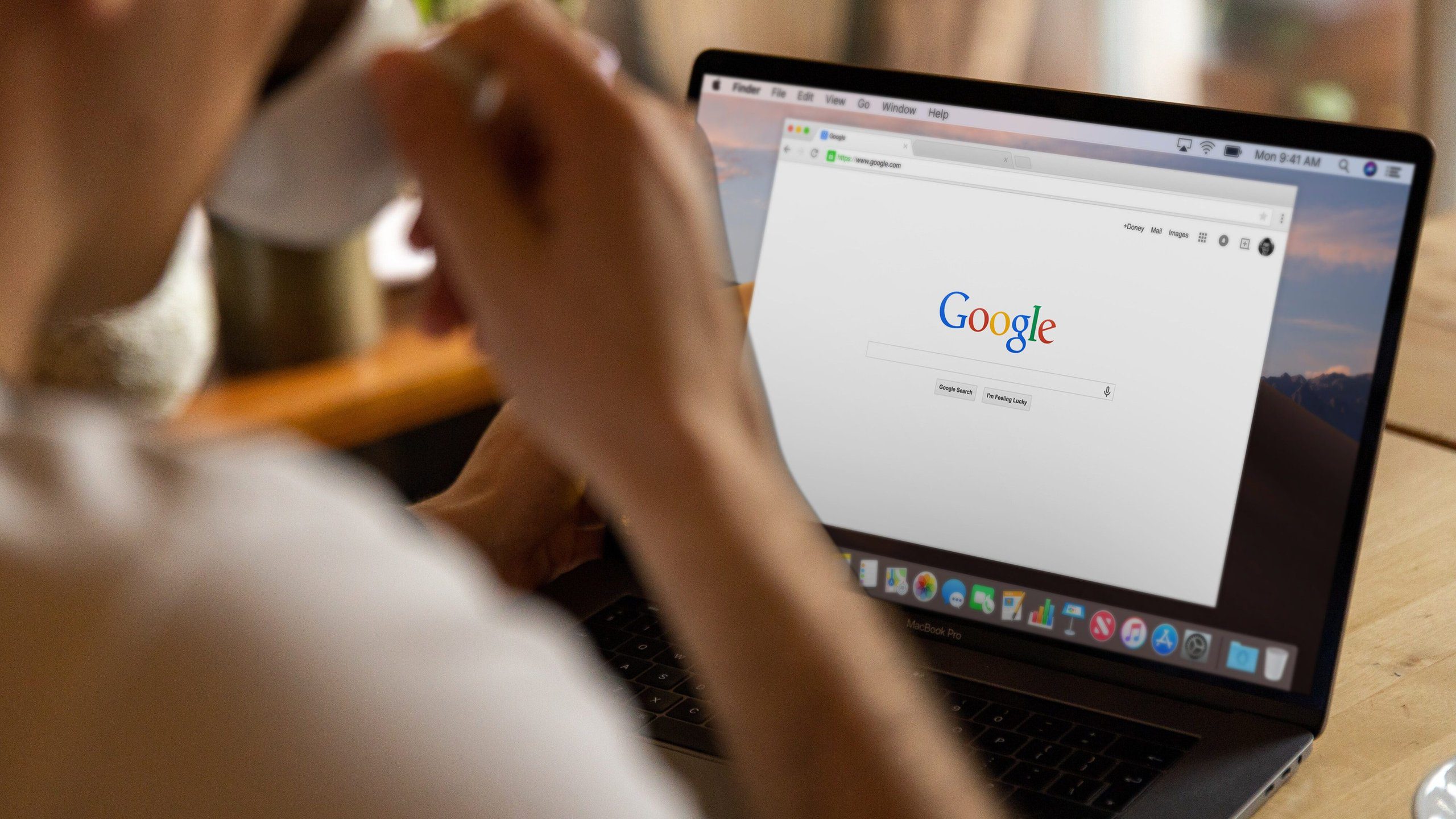
Регулярне очищення історії пошуку може значно спростити ваше цифрове життя. Ось кілька ключових причин, чому варто розглянути можливість видалення своєї історії пошуку Google:
1. Захист конфіденційності
Кожен веб-сайт, який ви відвідуєте, кожен пошуковий запит, кожне посилання, на яке ви натискаєте👆, та кожен елемент контенту, з яким ви взаємодієте, розкриває багато інформації про вашу особистість, інтереси, поведінку, хобі та вподобання.
Компанії можуть використовувати цю інформацію для створення вашого профілю та розробки цільованих рекламних кампаній. Крім того, ця інформація може бути використана зловмисниками для фішингу та шахрайства. З цих причин багато людей регулярно очищають історію пошуку, щоб захистити свою конфіденційність.
2. Конфіденційність делікатних пошуків
Google часто є першим місцем, куди люди звертаються за відповідями на делікатні питання, наприклад, щодо свого здоров’я, фінансів, юридичних питань або особистих проблем. Ваша історія пошуку може багато розповісти про ваші переживання та проблеми. Цілком природно, що ви хочете зберегти цю інформацію в таємниці.
Якщо ви стурбовані тим, що хтось може побачити ваші нещодавні пошукові запити, регулярне очищення історії допоможе вам захистити цю конфіденційну інформацію.
Читайте також: Найкращі приватні браузери для iOS та Android
3. Звільнення пам’яті пристрою
Можливо, ви цього не усвідомлюєте, але ваша історія пошуку займає місце на вашому пристрої. Видалення історії браузера може звільнити цінний простір для зберігання, який ви можете використовувати для більш важливих речей.
Навряд чи ваші пошукові запити за минулий тиждень важливіші за фотографії, які ви зробили під час останньої відпустки. Звільняйте місце на своєму пристрої, коли це можливо!
4. Підвищення швидкості роботи браузера
Ще одна значна перевага видалення історії пошуку полягає в тому, що це може значно покращити продуктивність вашого браузера. Велика кількість пошукових запитів може сповільнити роботу браузера, знизити його швидкість і продуктивність. Регулярне очищення історії допоможе вам переглядати веб-сторінки швидше.
Тепер, коли ви розумієте важливість видалення історії пошуку, давайте розглянемо, як це зробити крок за кроком на різних пристроях.
Очищення історії пошуку на різних пристроях
Видалення історії пошуку Google на будь-якому пристрої не займе багато часу. Зазвичай це можна зробити за хвилину або навіть менше.
На iPhone
Крок 1. Відкрийте програму Google Chrome.
Крок 2: У нижньому правому куті торкніться трьох крапок.
Крок 3: У меню, що з’явиться, оберіть “Історія”. Тут ви побачите всю свою історію веб-перегляду.
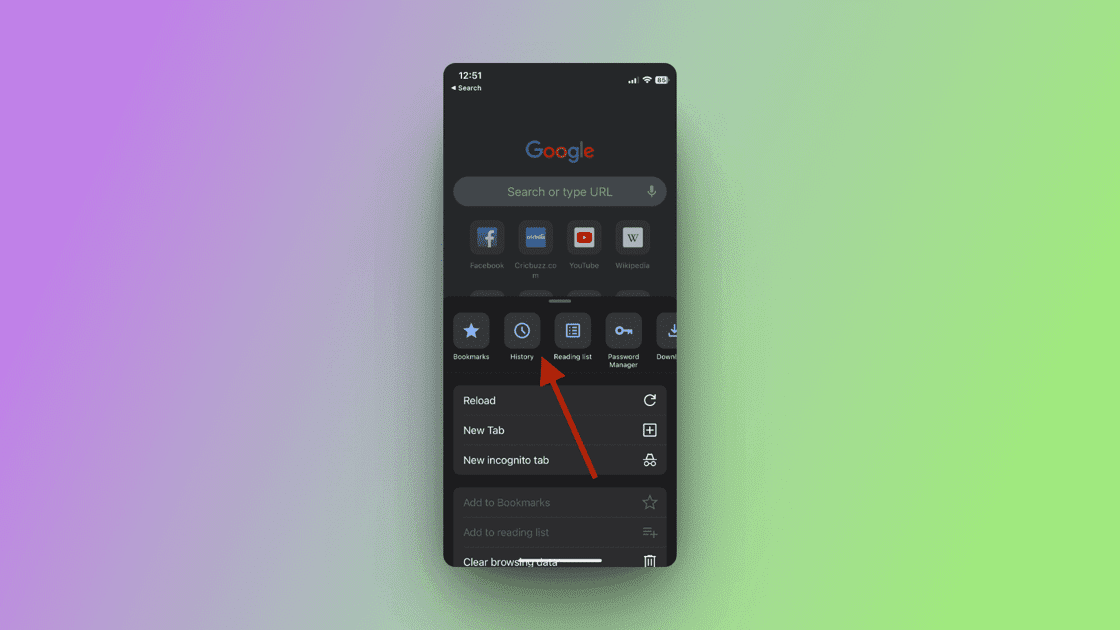
Крок 4. Натисніть кнопку “Редагувати” в нижньому правому куті. Тепер ви можете вибрати окремі дії або всю історію веб-перегляду для видалення. Натисніть “Видалити” в нижньому лівому куті, щоб видалити вибрані елементи.
Крок 5. Якщо ви хочете видалити всю історію, натисніть “Очистити дані веб-перегляду” та виберіть часовий діапазон: за останню годину, 24 години, останні 7 днів, 4 тижні або весь час.
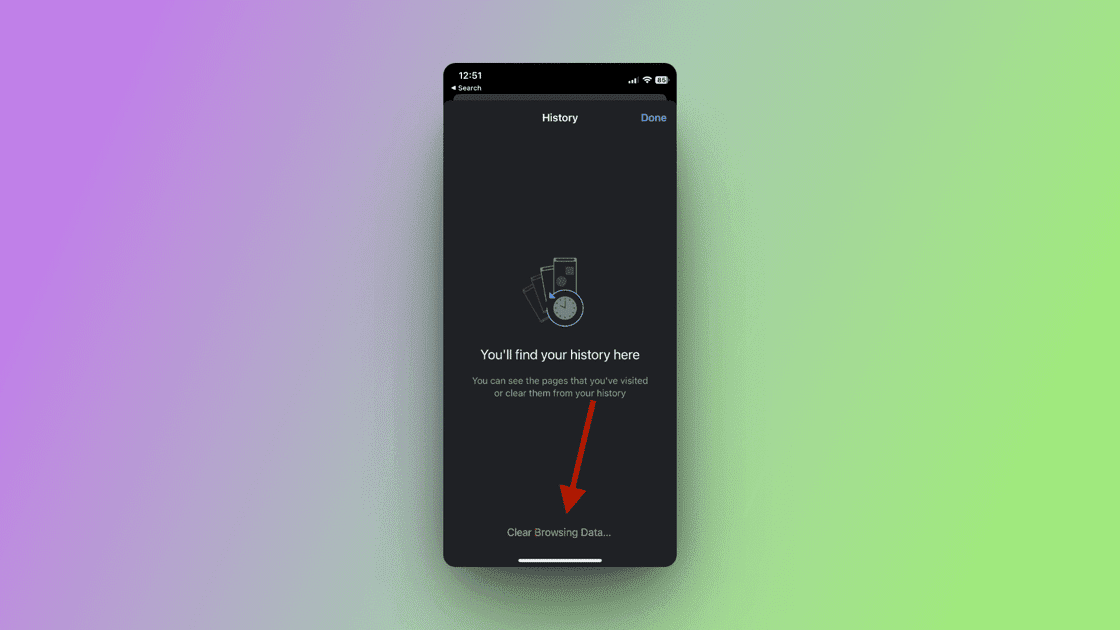
Крок 6. Виберіть інші параметри, які також потрібно видалити (наприклад, файли cookie, дані сайтів, кешовані зображення та файли). Потім натисніть “Очистити дані веб-перегляду”.
Готово! Ваша історія веб-перегляду видалена.
На Android
Крок 1. Відкрийте програму Google Chrome.
Крок 2: У верхньому правому куті торкніться трьох крапок.
Крок 3: Виберіть вкладку “Історія”.
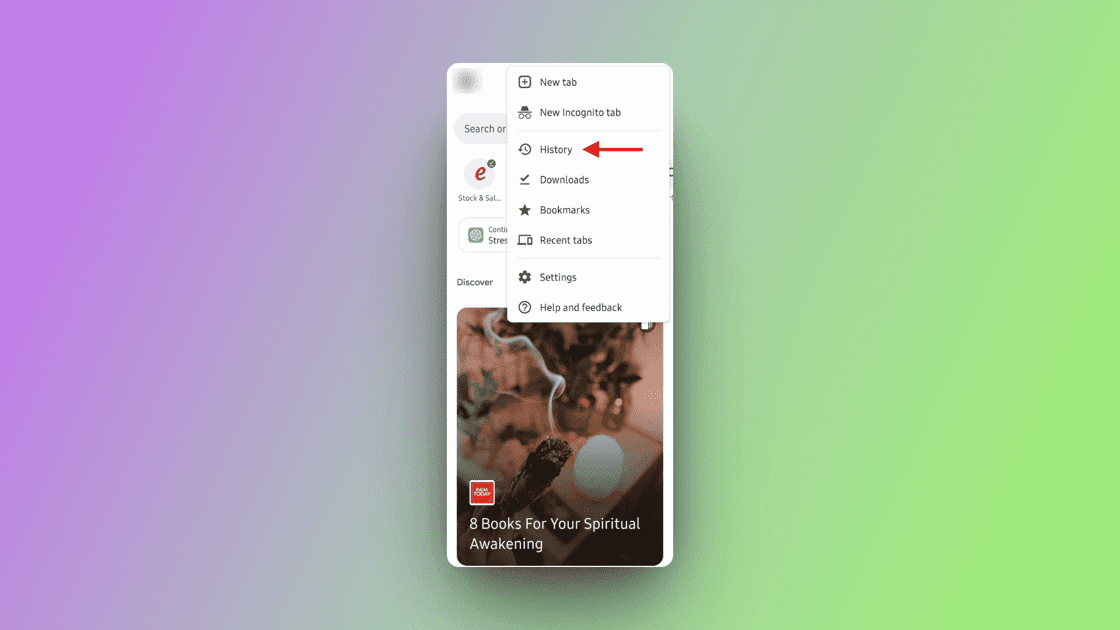
Крок 4: Натисніть “Очистити дані веб-перегляду”.
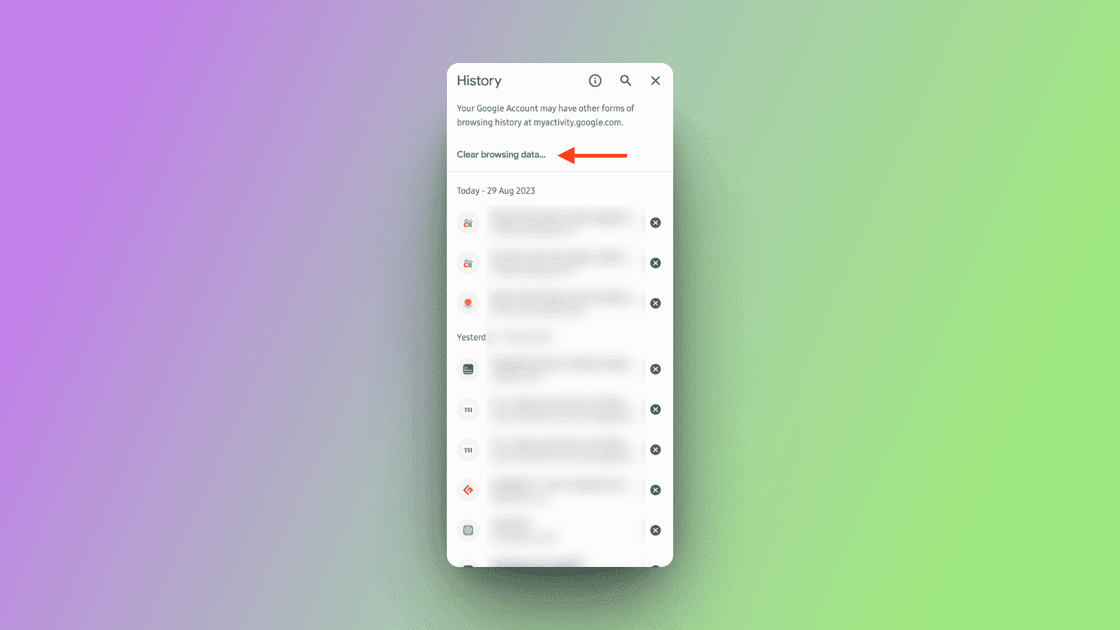
Крок 5. Ви можете видалити всю історію веб-перегляду або вибрати певний проміжок часу. Щоб видалити все, виберіть “Увесь час”.
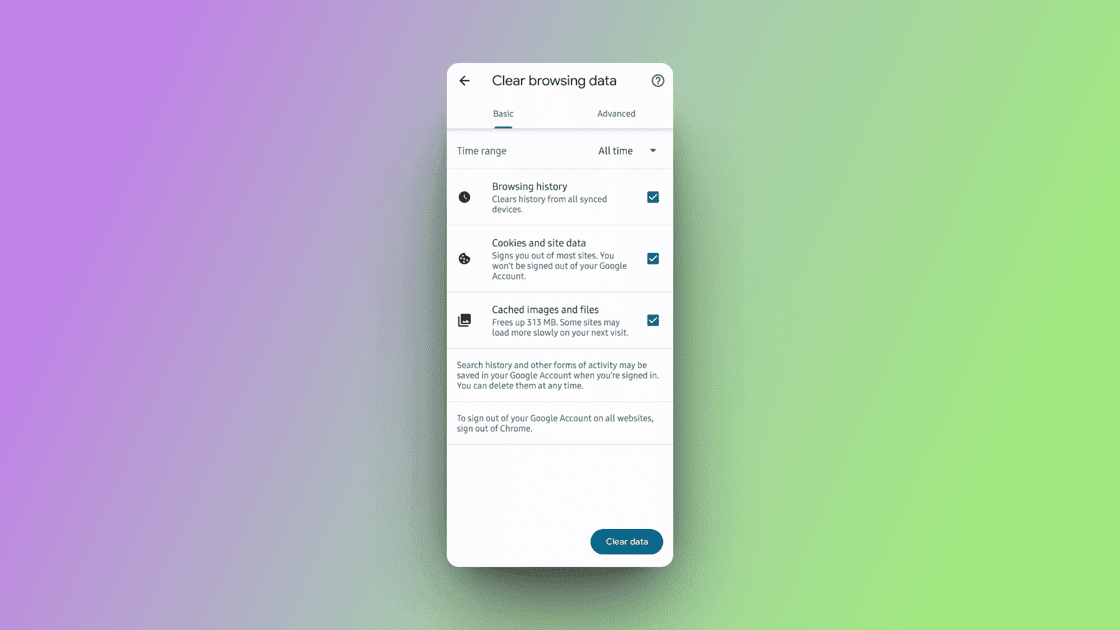
Перевірте ще раз історію та видаліть інші дані, які ви хочете видалити, натиснувши “Очистити дані”.
На Safari
Якщо ви користуєтеся браузером Safari, порядок видалення історії буде дещо іншим.
Крок 1. Відкрийте браузер Safari.
Крок 2: У верхньому меню оберіть “Історія”, а потім натисніть “Показати всю історію”.
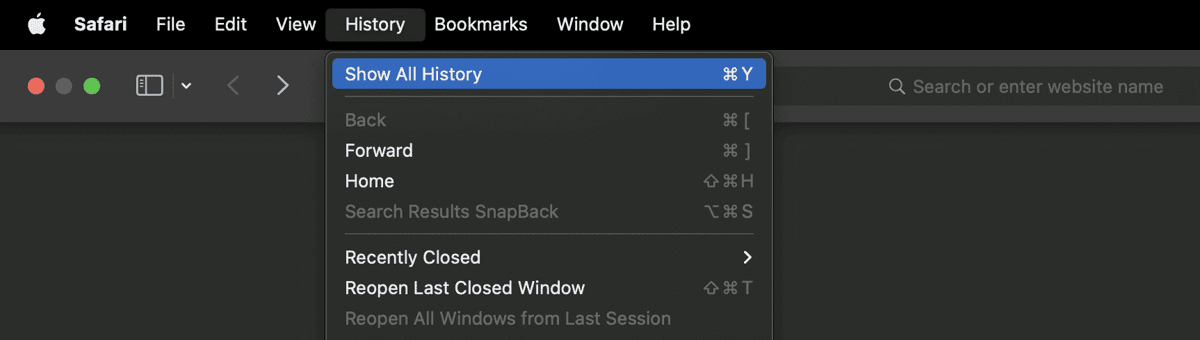
Крок 3: Натисніть “Очистити історію” і виберіть потрібний період часу.
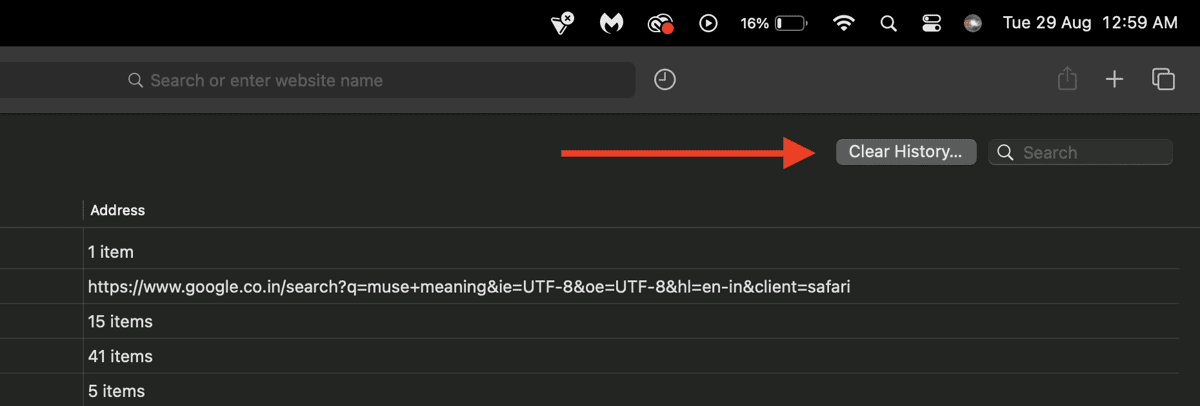
Натисніть “Очистити історію” для підтвердження.
Microsoft Edge
Крок 1. Відкрийте браузер Microsoft Edge.
Крок 2: У верхньому правому куті торкніться трьох горизонтальних ліній.
Крок 3: Оберіть “Історія”.
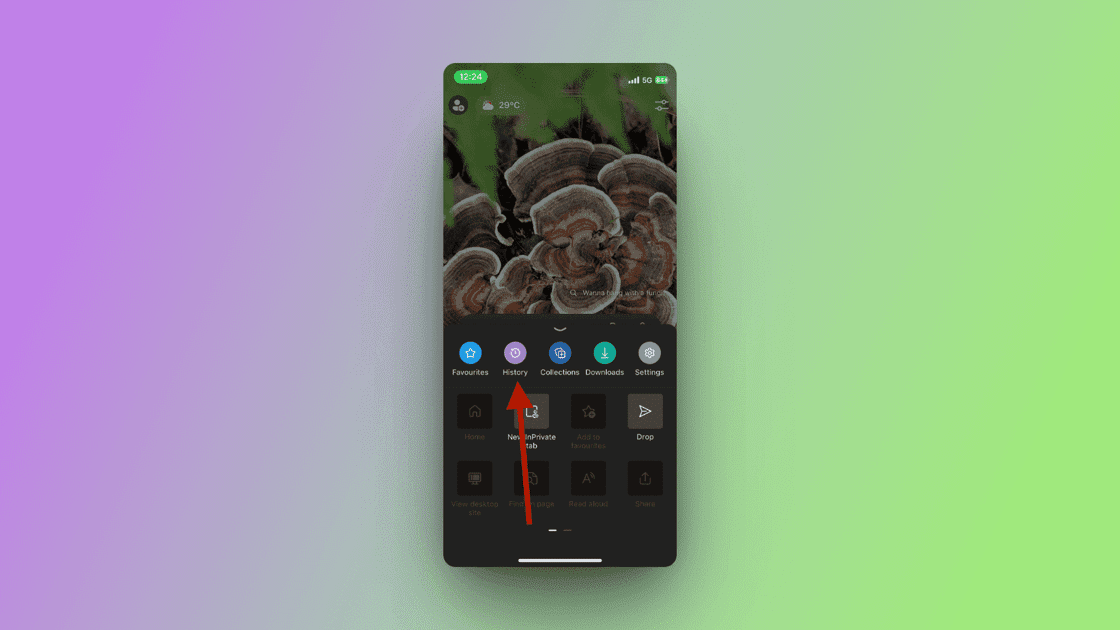
Крок 4: Торкніться значка кошика у верхньому правому куті.
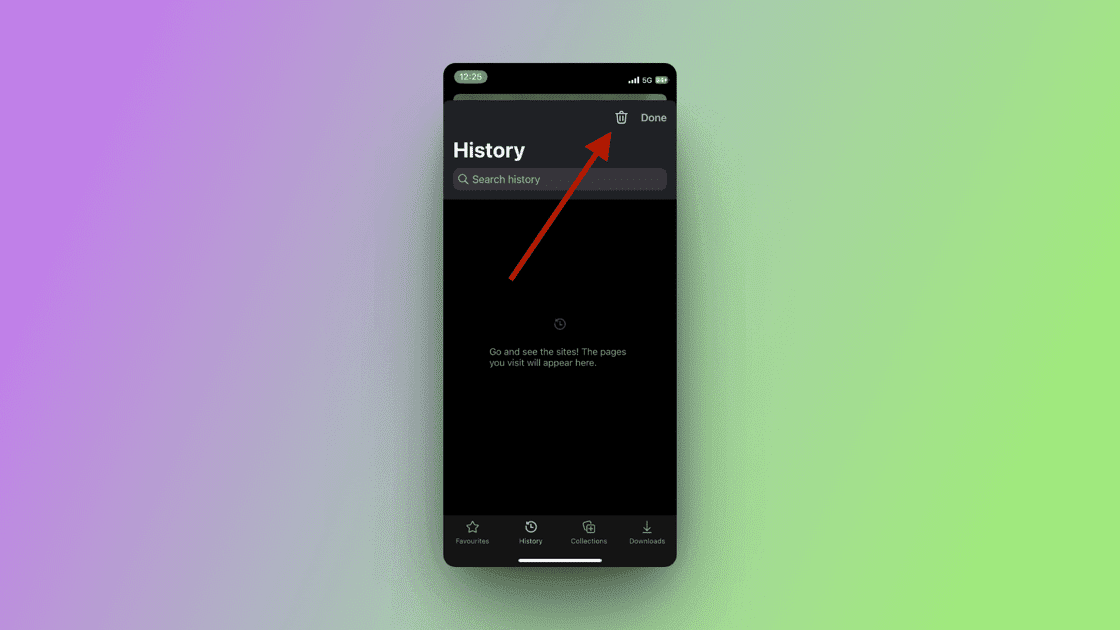
Крок 5. Виберіть, які дані ви хочете видалити (наприклад, історію веб-перегляду, завантажень, файли cookie, кешовані зображення). Натисніть “Очистити зараз”.
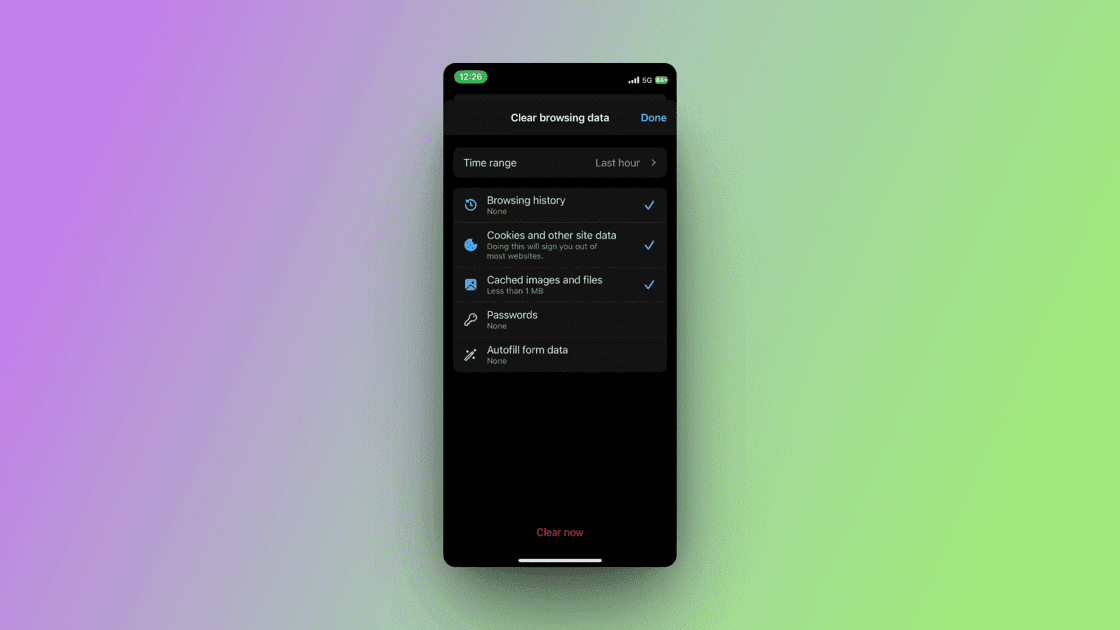
Готово! 🎉
У Firefox
Крок 1. Відкрийте браузер Firefox.
Крок 2: У верхньому правому куті торкніться трьох горизонтальних ліній.
Крок 3: У меню виберіть “Історія”.
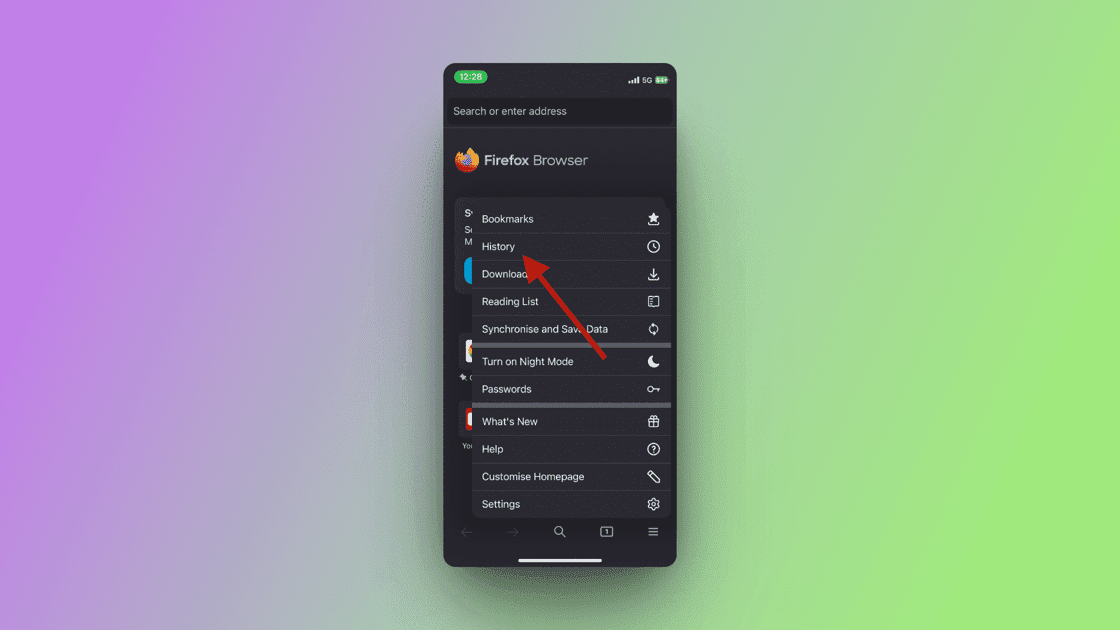
Крок 4: Торкніться значка кошика.
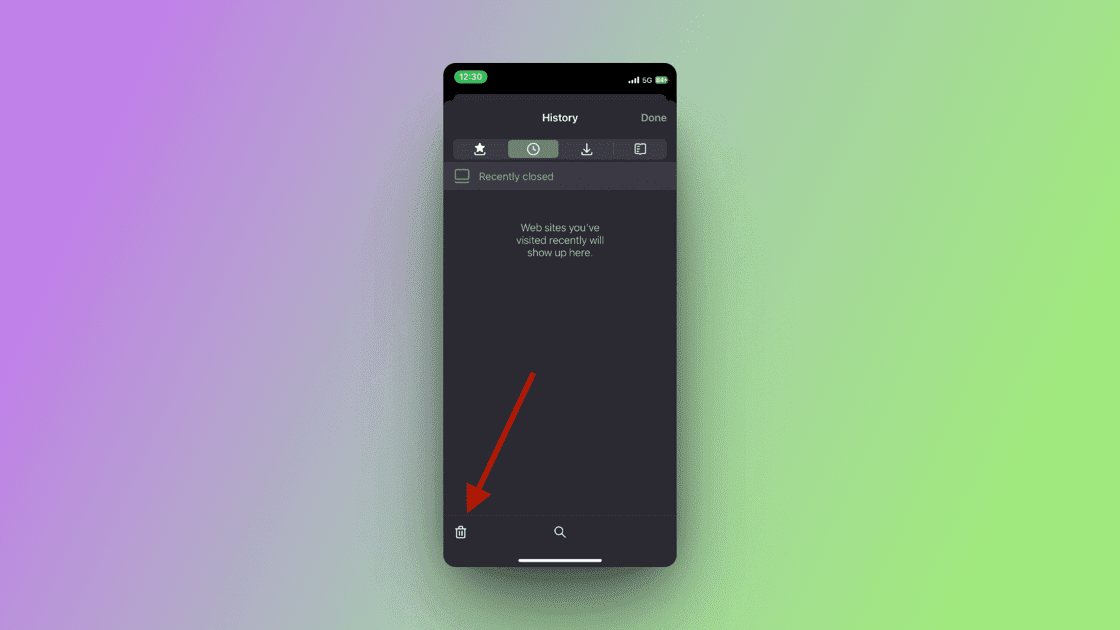
Крок 5. Виберіть потрібний часовий діапазон у меню, що з’явиться.
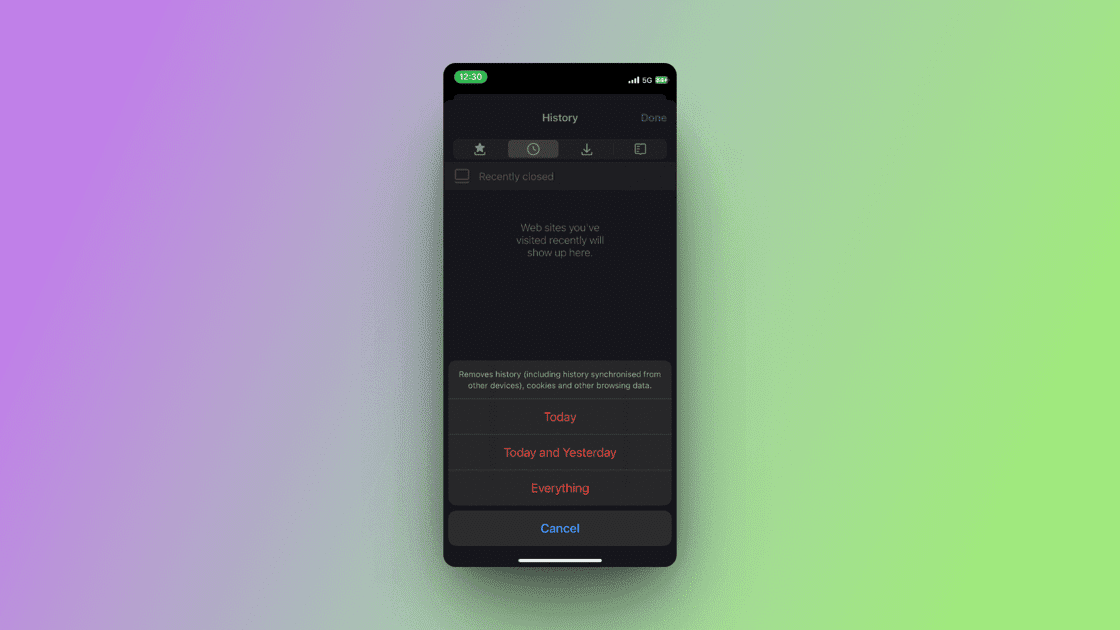
Один клік на потрібний часовий діапазон видалить вашу історію пошуку!
У Chrome
Ви можете видалити історію веб-перегляду Google через сам Google, а не через налаштування браузера.
Крок 1. Відкрийте браузер Google Chrome та перейдіть на Google My Activity. Тут ви побачите всю свою активність у сервісах Google.
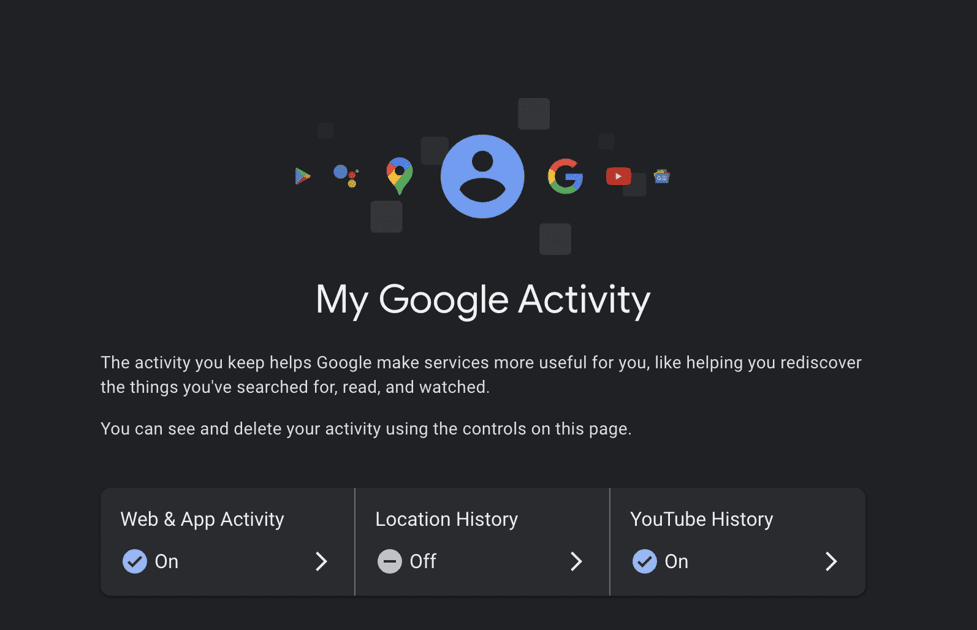
Крок 2. Ви можете вибрати “Дії в Інтернеті та додатках”, “Історію місцезнаходжень”, “Історію YouTube” тощо. Перевірте “Дії в Інтернеті та програмах”, а потім натисніть вкладку “Видалити” поруч зі стрілкою. Ви зможете вибрати часовий проміжок для видалення історії.
Крок 3: Після вибору часового проміжку натисніть “Видалити”.
Заключні думки
Ваша історія веб-перегляду Google містить багато інформації про вас, яка може бути використана сторонніми веб-сайтами без вашої згоди. Якщо ви стурбовані питаннями конфіденційності, регулярно видаляйте історію веб-перегляду, використовуйте інструменти для захисту конфіденційності.
Також корисно очищати кеш та файли cookie. У цій статті ви знайшли посібник з видалення даних на різних платформах.
Далі дізнайтеся, як автоматично видаляти дані браузера в Chrome, Opera, Safari та інших.